一、开启调试
设置断点
选定要设置断点的代码行,在行号的区域后面单击鼠标左键即可。

开启调试
方法1.下图调试按钮
方法2.右键运行下一行debug
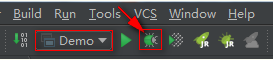
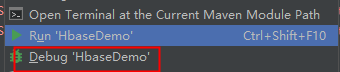
二、调试界面介绍
概览
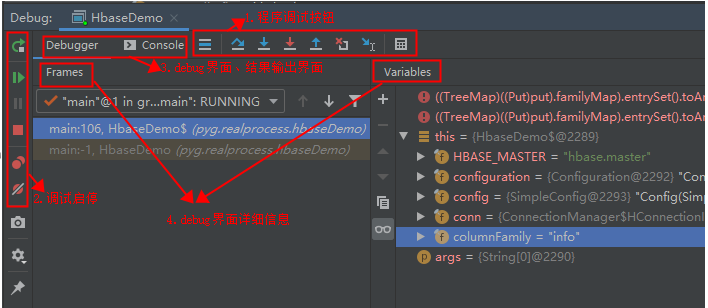
1. 调试程序按钮
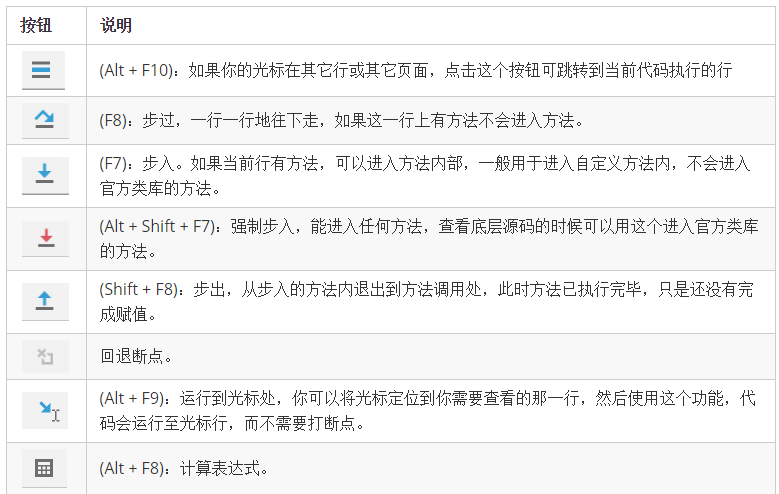
查看变量有三种方式:
程序区查看变量
Debugger的Variables中查看变量
鼠标悬停到变量名上会弹出当前变量的值
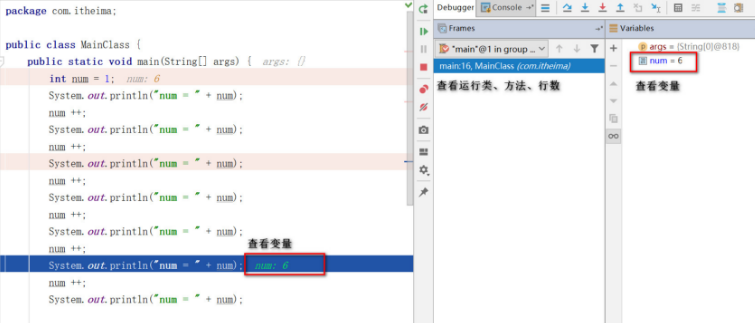
2. 调试启停
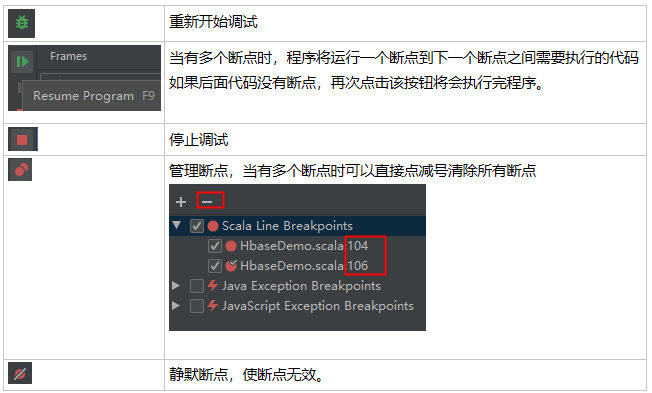
3.debug界面和输出界面
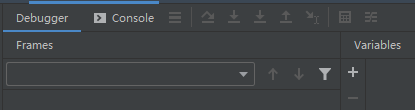
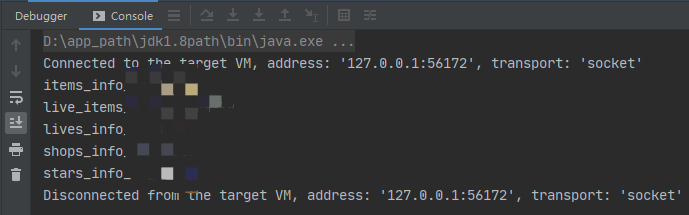
4.debug界面详细介绍
frames项:方法调用及代码运行位置
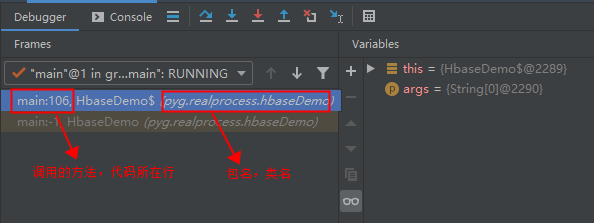
variable项:右键showwatch可以添加需要想要看到嵌套较深的 类、方法 的返回值
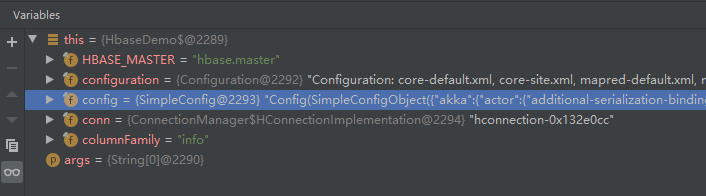
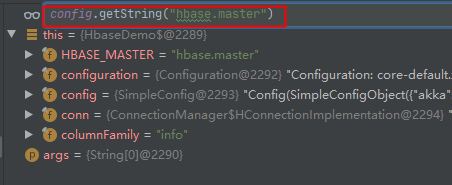
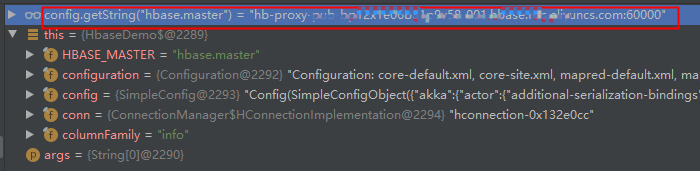
5. 条件断点
在满足条件时,才停在断点处,否则直接运行。
右键单击断点处,可以设置进入断点的条件。
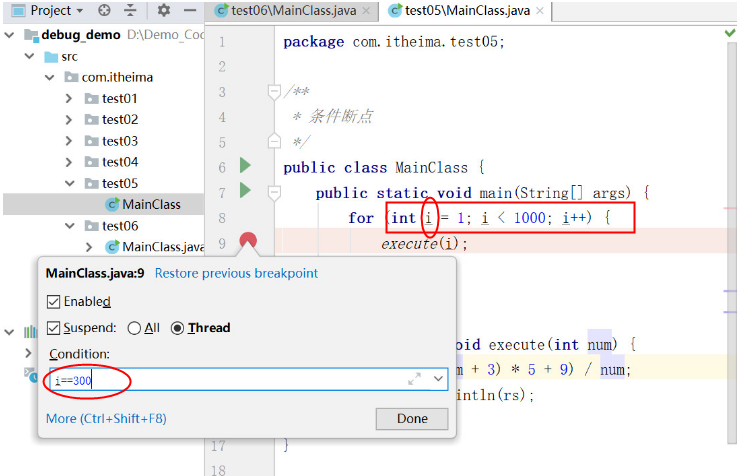
6. 计算表达式
设置变量,在计算表达式的框里,可以改变变量的值,这样有时候就能很方便我们去调试各种值的情况了。
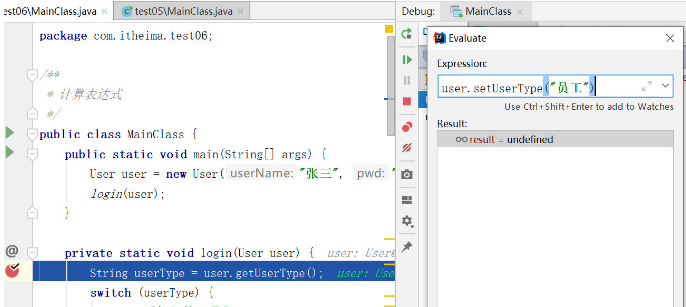
资料参考:
https://www.bilibili.com/video/BV1b54118711?from=search&seid=11132013745461142272
https://www.cnblogs.com/yjd_hycf_space/p/7483471.html
原文:https://www.cnblogs.com/longesang/p/14149409.html